如何清除运行 iOS 17 的 iPhone 上的缓存
想象一下你的 iPhone 就像一个工作空间:越干净,表现越好。本指南解释了如何清除 iPhone 上的缓存,帮助你的设备运行得更快更高效。从常规维护到解决反应迟缓,这些简单的步骤将帮助你管理 iPhone 的缓存并保持其最佳性能。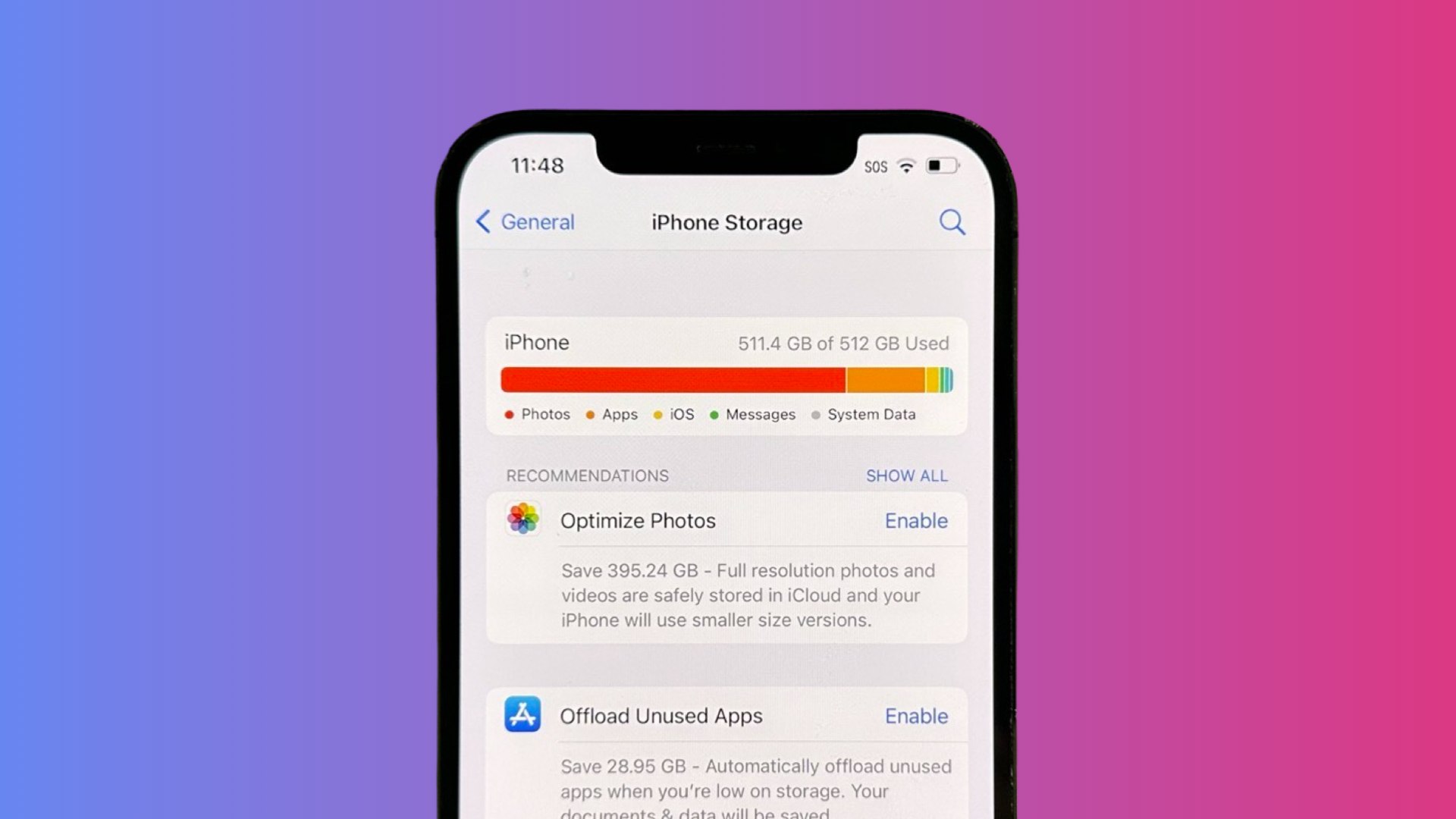
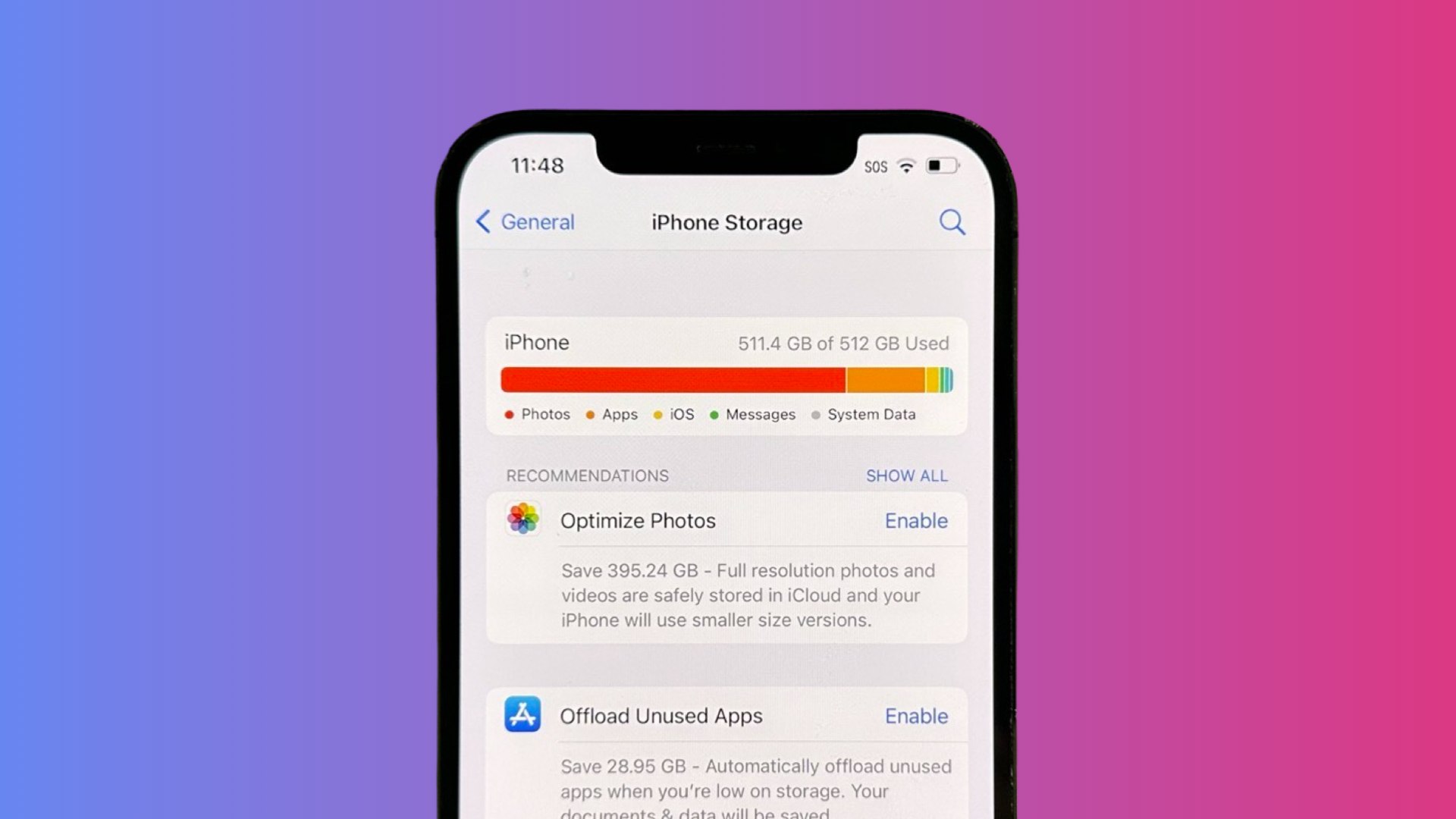
为什么你的 iPhone 需要缓存
在你的iPhone上,缓存 充当一个临时存储空间,加快应用程序和网站加载的速度。当你第一次打开一个应用程序时,iPhone会保存某些数据,如你的设置和视觉效果,以便下次打开时能够更快地使用。这些存储的数据意味着应用程序不需要从头开始重新加载所有内容,从而能够更快地启动并改善你的整体体验。同样的原理也适用于你在iPhone上浏览网站时;你访问过的网站的数据会被存储,以便下次访问时页面加载速度更快。缓存提供了几个好处,包括: 缓存提供了几个好处,包括:
- 减少数据使用,因为重复数据是从缓存中检索而不是重复下载。
- 提高应用程序和网页浏览的速度和响应能力。
- 改善整体设备性能,带来更好的用户体验。
然而,随着时间的推移,缓存积累也可能导致问题。如果不定期清理缓存,它可能会占用iPhone上的大量存储空间。此外,由于缓存数据可能过时,使用它可能会导致应用程序故障或加载旧版本的网页。
为什么 iPhone 需要清除缓存?
虽然缓存数据通过加快应用加载时间和减少数据使用来增强用户体验,但如果管理不当,也可能导致某些问题。随着存储的数据越来越多,可能需要清除您的 iPhone 缓存。这样做可以帮助以下方面:
- 释放存储空间: 缓存数据,尤其是经常使用的应用程序和网站的缓存数据,随着时间的推移会累积并占据你iPhone的大量存储空间。因此,清除缓存可以帮助释放存储空间,从而可以将这些空间用于其他应用程序、照片或视频。
- 提升应用性能: 过时的缓存数据有时会导致应用程序故障或变慢。通过清除缓存,你实际上是在给应用程序一个“重新开始”的机会,这有时可以提高其性能。
- 排除应用功能故障: 有时候,清除缓存可以帮助解决应用程序中无法正常运行的问题。这是因为缓存可能包含导致应用程序行为不稳定的损坏或过时数据。
- 保持隐私: 定期清除缓存有助于保护你的隐私,删除存储的数据可能包含敏感信息。
但是,值得注意的是,当您清除缓存后,某些网站可能在您下次访问时加载较慢,因为您的 iPhone 需要重新下载所有数据。此外,您还可能发现某些应用程序无法记住您的偏好或设置。
如何清除 iPhone 上的缓存
在本节中,我们将深入探讨逐个方法指南,来有效清除iPhone上的缓存。从默认浏览器Safari到各种流行的应用程序,这些方法旨在确保您的iPhone运行顺畅和高效。让我们来探索每种方法。
方法 1: 重启您的 iPhone
在深入了解清除缓存的方法之前,一个简单但有效的起点是重启你的 iPhone。重启设备可以清除临时缓存并解决一些小软件问题。以下是几步轻松重启 iPhone 的方法。
针对具有Face ID的iPhone(iPhone X及更高版本)
- 按住侧边按钮和音量按钮:同时按住音量增大或音量减小按钮和侧边按钮,直到出现两个滑动条选项。
- 滑动关机:将显示“滑动关机”的滑动条拖到右边。你的iPhone将开始关机。
- 等待关机:屏幕变黑后,你的iPhone已经关机。等待大约30秒钟,确保它完全关闭。
- 重新启动iPhone:再次按住侧边按钮,直到出现苹果Logo。松开按钮,等待你的iPhone完成启动。
适用于带主页按钮的 iPhone(iPhone 8 及更早机型)
- 按住顶部(或侧面)按钮:按住顶部(或侧面)按钮,直到屏幕上出现“滑动关机”滑块。
- 滑动关机:滑动滑块,您的 iPhone 将会关机。
- 等待关机:稍等几秒钟,以确保手机完全关机。
- 重启 iPhone:再次按住顶部(或侧面)按钮,直到出现 Apple 标志。松开按钮,让您的 iPhone 重新启动。
方法 2: 清除Safari缓存
Safari 是所有 iPhone 上的默认网页浏览器,通常会存储缓存数据,以通过记录您的访问和活动来提高浏览速度。尽管这有助于网页更快加载,但随着时间的推移,这些数据也可能累积并减慢您的设备速度。定期清除 Safari 的缓存可以刷新您的浏览体验,帮助网页正确加载,并优化您的 iPhone 整体性能。以下是如何有效清除 Safari 缓存的详细步骤:
- 在您的 iPhone 上打开 ‘设置’ 应用。
- 向下滚动并点击 ‘Safari’。
- 点击 “清除历史记录与网站数据”。
- 在确认窗口中,点击 “清除历史记录和数据”。
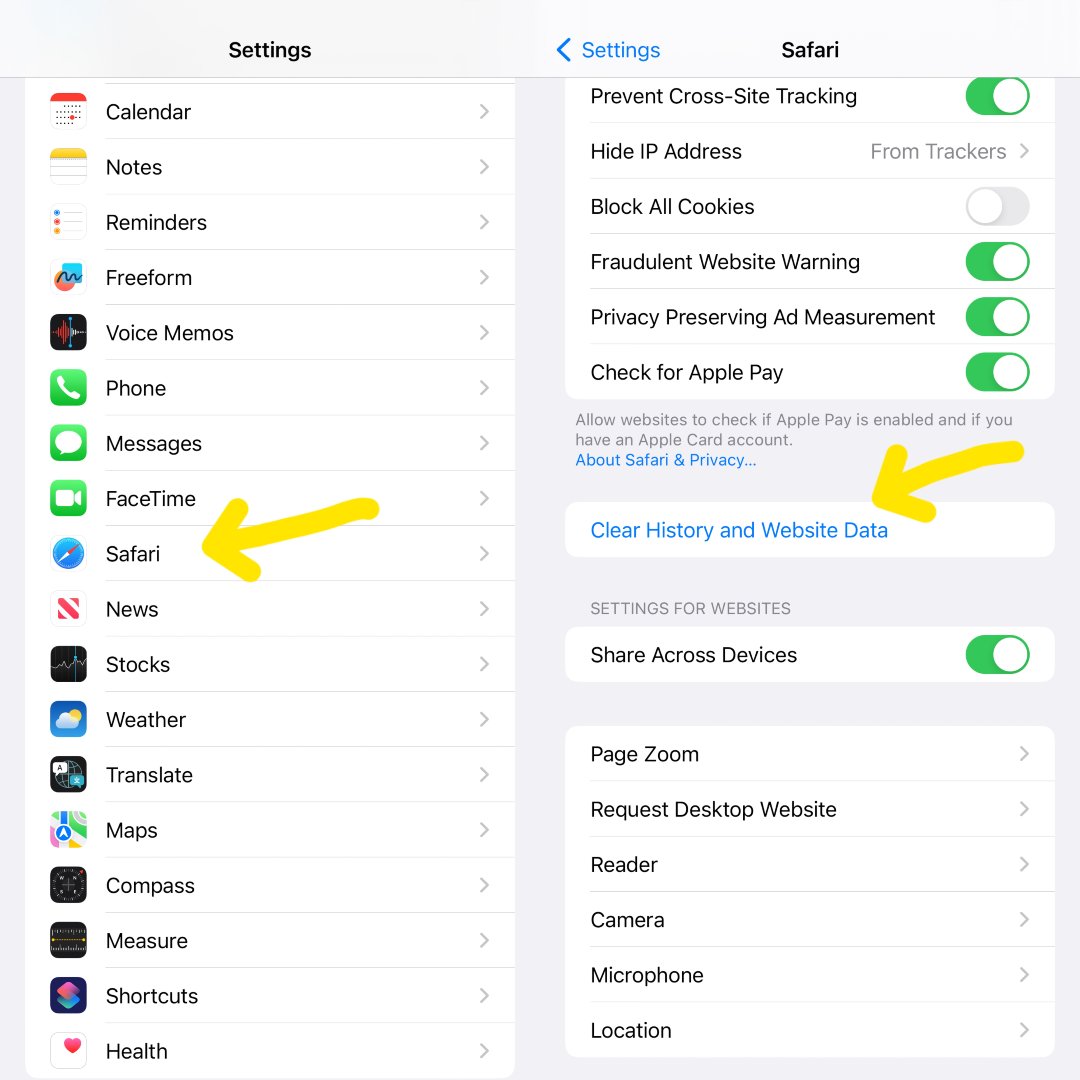
方法 3: 从单个应用删除缓存
不同的应用程序以独特的方式存储缓存。本部分重点介绍如何单独清除常用应用程序(如Twitter、TikTok和Chrome)的缓存。请按照这些特定应用程序的说明来释放你的iPhone空间。
清除推特缓存
- 打开 Twitter 应用,点击屏幕左上角的账户图标。
- 点击 ‘设置和隐私’,向下滚动并点击 “无障碍,显示和语言”。
- 点击 ‘数据使用量’。
- 在这里你会看到“媒体存储”和“网页存储”。点击每一项并选择“清除媒体存储”或“清除所有网页存储”选项。
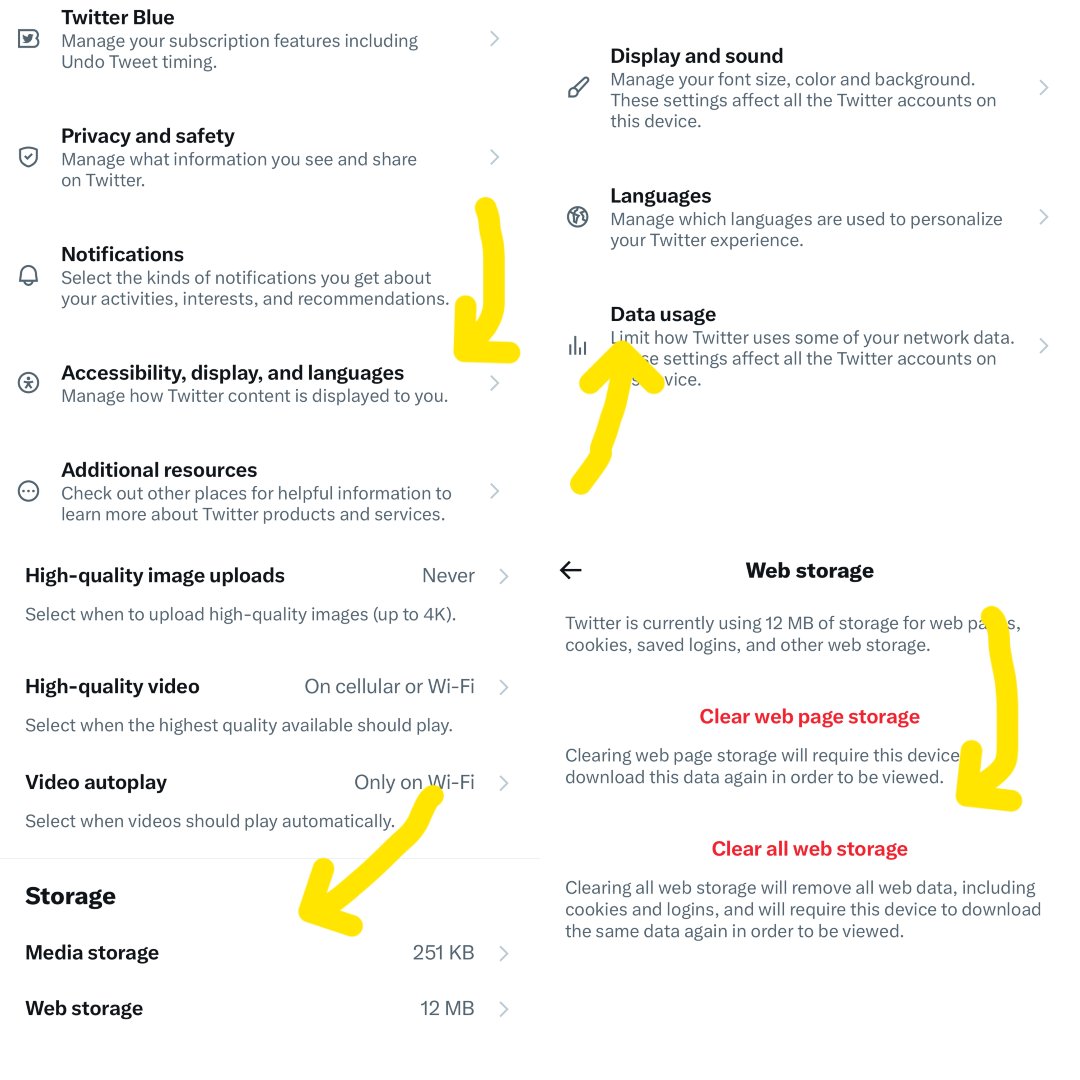
清除 TikTok 缓存
- 打开TikTok,点击屏幕右下角的个人资料。
- 点击屏幕右上角的汉堡菜单,然后点击‘设置和隐私’。
- 向下滚动到‘缓存和蜂窝数据’并点击“释放空间”。
- 点击‘清除 TikTok 缓存’,然后再次点击“清除”。
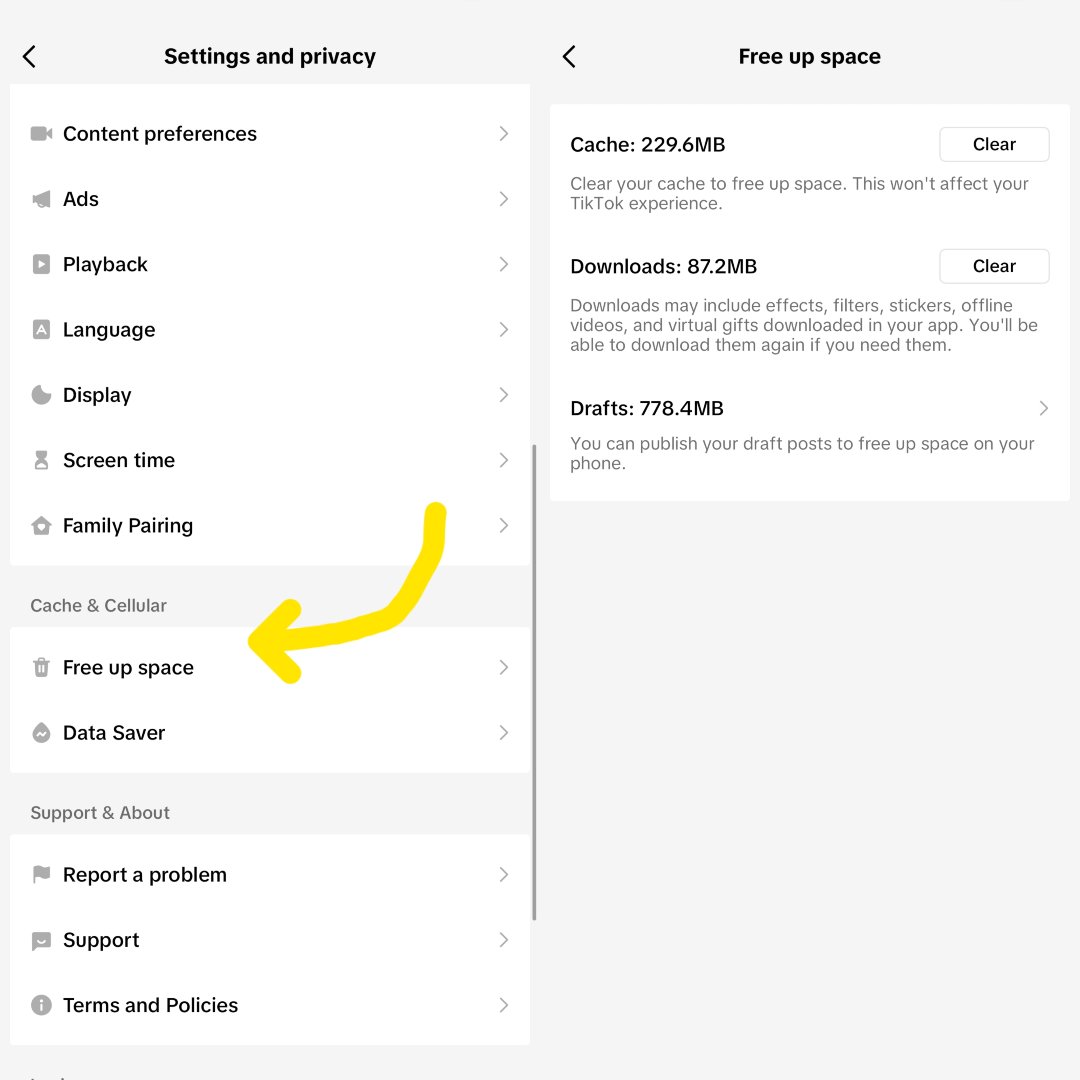
清除 iPhone 上的 Chrome 缓存
- 在你的iPhone上打开Chrome应用。
- 点击屏幕右下角的三点菜单。
- 在出现的菜单中,点击‘清除浏览数据’。
- 勾选‘浏览记录’,‘Cookie,网站数据’和‘缓存的图片和文件’。
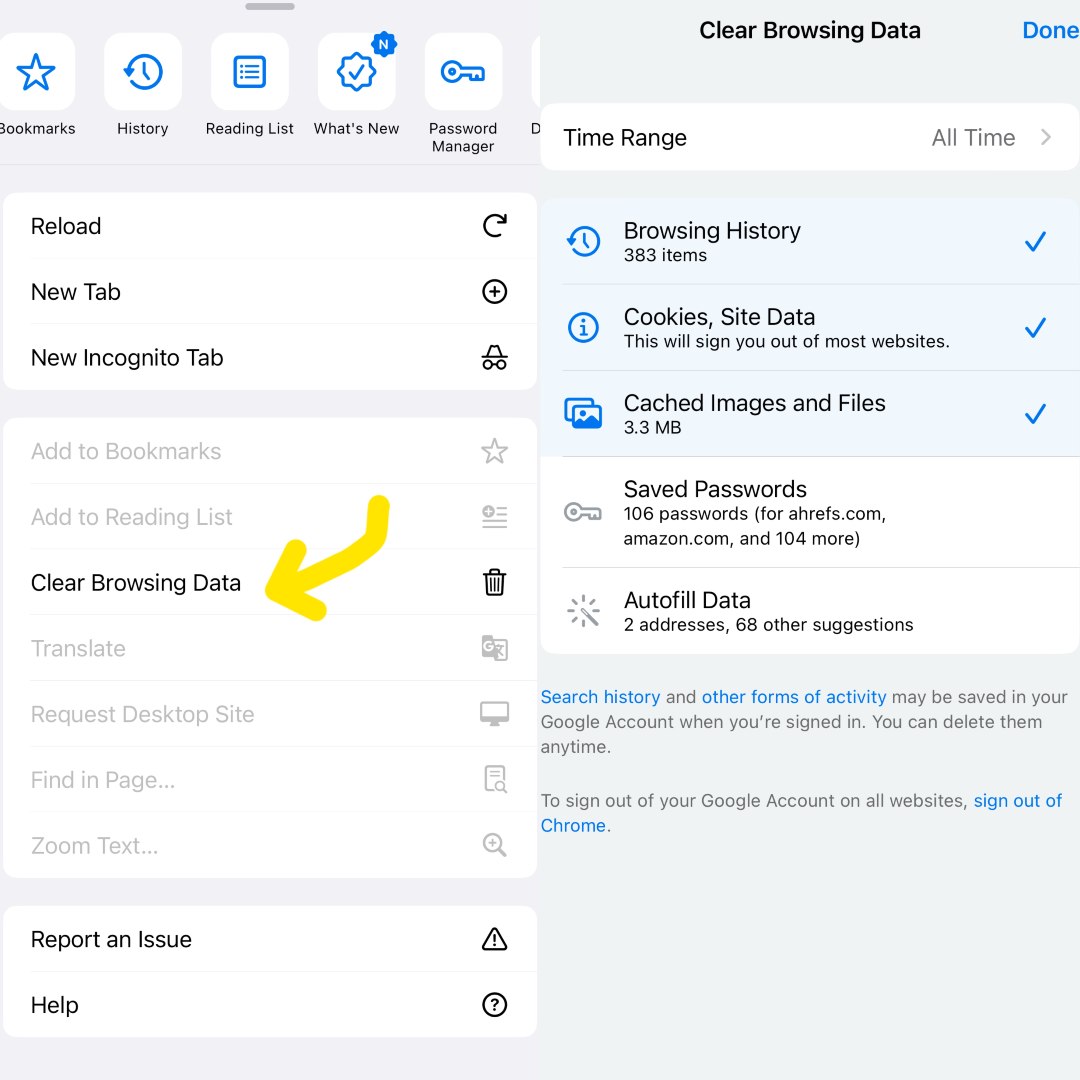
清除 Snapchat 缓存
- 打开 Snapchat 并点击您的账户图标。
- 点击屏幕右上角的设置齿轮,然后向下滚动到“清除数据”。
- 在屏幕最下方寻找“清除缓存”并点击它。
方法 4: 使用卸载未使用的应用功能
“卸载未使用的应用”功能是一种管理 iPhone 存储空间的创新方法。 它通过卸载您不常使用的应用来帮助清除缓存数据和释放空间。 下面是您可以有效利用此功能的方法。
- 前往“设置”并点击“应用商店。”
- 开启“卸载未使用的应用”选项。这将移除较少使用的应用程序,同时保留它们的数据和文档,从而释放存储空间。

方法 5: 更新到最新的 iOS
将你的 iPhone 更新到最新的 iOS 版本不仅是为了获得新功能;它还包括性能优化。定期更新通常带有可以更好地管理设备缓存的增强功能。
- 打开“设置”,点击“通用”。
- 点击“软件更新”。如果有可用的更新,点击“下载并安装”。
请记住,每次新的 iOS 更新通常都会带来一些性能改进和漏洞修复,这些有助于您的设备运行得更顺畅。
方法 6: 使用第三方缓存清理应用程序
有几款第三方应用程序可以帮助清除缓存。这些应用程序提供了一种简单且有效的方法来清除iPhone上的缓存数据。例如,PhoneClean,CCleaner 和 Tenorshare iCareFone 是用户中颇受欢迎的选择。记住,在选择第三方应用程序时,始终从像App Store这样的可信来源下载,并确保该应用程序具有正面评价和评分。
方法 7: 恢复出厂设置您的 iPhone
如果您遇到严重的性能问题,可以考虑将您的 iPhone 恢复出厂设置。这不仅会清除缓存,还会删除所有数据和设置,使您的设备焕然一新。在进行此步骤之前,请确保备份所有重要数据:
- 进入“设置”,然后点击“通用”。
- 向下滚动并点击“还原”。
- 选择“抹掉所有内容和设置”。
- 输入你的密码,并确认重置你的iPhone。
方法 8: 使用iCloud备份和恢复iPhone
使用 iCloud 备份和恢复您的 iPhone 是清除缓存和解决各种系统问题的有效方法,同时保留您的重要数据。此方法会删除所有临时和缓存数据,将设备系统重置为更干净的状态。在进行之前,请记住此过程将擦除您当前的设置和数据,因此完全备份是防止数据丢失的关键。以下是如何使用 iCloud 备份和恢复您的 iPhone,为设备性能提供一个新的开始:
- 打开“设置”,点击顶部的您的名字。
- 点击“iCloud”,然后点击“iCloud 备份”。
- 选择“立即备份”,等待备份过程完成。
- 备份完成后,前往“设置” > “通用” > “还原”。
- 选择“抹掉所有内容和设置”。
在 iPhone 重启后,按照设置指南操作,并在“应用与数据”屏幕上选择“从 iCloud 备份恢复”。
使你的 iPhone 保持顺畅运行的维护技巧
保持您的 iPhone 性能不仅仅是偶尔清除缓存。在本节最后,我们提供了超越缓存管理的重要维护技巧,确保您的 iPhone 以最佳状态运行。
- 定期更新您的iPhone: 始终确保您的 iPhone 运行最新版本的 iOS。定期更新不仅提供新功能,还修复了漏洞并更新了安全补丁,从而改善用户体验。您可以通过进入“设置” > “通用” > “软件更新”来检查更新。
- 定期清理缓存: 如前所述,定期清理缓存可以保持您的 iPhone 运行顺畅,并有助于释放存储空间。您可以手动清除 Safari 和各个应用的缓存,也可以使用受信任的第三方应用。
- 卸载未使用的应用程序: 未使用的应用不仅占用存储空间,还会随着时间积累缓存。考虑卸载这些应用以优化 iPhone 的存储。您可以手动执行此操作,或在“设置” > “App Store” > “卸载未使用的应用”中启用自动卸载。
- 管理您的存储: 定期检查 iPhone 上的存储空间,并移除不需要的文件或应用。您可以在“设置” > “通用” > “iPhone 存储”中查看存储使用情况。
- 定期重启您的 iPhone: 简单的重启有时可以解决小问题并提高性能。建议每周至少重启一次 iPhone。
- 保持您的 iPhone 清洁: 物理维护同样重要。定期用柔软、稍微湿润的无绒布清洁 iPhone 的屏幕和背盖。
请记住,维护您的 iPhone 不仅可以提升您的用户体验,还能延长设备的使用寿命。
结论
理解并有效管理你iPhone上的缓存可以显著提升其性能和寿命。虽然这看起来像是个艰巨的任务,但通过本指南,你可以轻松清除设备上的缓存数据,提高速度,并释放存储空间。定期维护,包括清除缓存,是保持用户体验流畅的关键。
